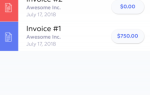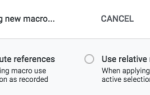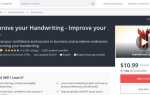Сноски могут не быть критическим аспектом написания, но они могут быть чрезвычайно полезны для уменьшения беспорядка без необходимости вырезать важные отрывки или объяснения — практика, которая может быть полезна в академической письменности и в других местах.
Сноски также могут сделать вашу работу более профессиональной, что повышает доверие к вам как писателю и / или исследователю. К сожалению, многие авторы не знают, как делать сноски в документах, и это позор, потому что это на самом деле довольно просто.
Мы будем использовать Microsoft Word 2016 для этой статьи, но многие концепции совместимы с предыдущими версиями и другими текстовыми редакторами. Тем не менее, есть веские причины, чтобы начать использовать Word 2016
в том числе несколько функций повышения производительности
так что подумайте, если можете.
Когда использовать сноски
Для начала давайте проясним некоторые распространенные заблуждения относительно того, что на самом деле представляют собой сноски.
- Сноски заметки на нижняя часть текущей страницы которые предоставляют дополнительный комментарий или понимание конкретного слова или фразы в основной части текста.
- Сноски заметки на конец всей главы, документа или книги которые служат той же цели, что и сноски, не влияя на макеты страниц.
- Цитирование могут быть сносками или сносками, но они указывают на ссылки и ресурсы, а не на дополнительные комментарии или понимание.
Не уверены, что стоит потратить время и силы, чтобы научиться правильно делать и использовать сноски? Вот несколько сценариев, где они могут оказаться полезными:
- Объяснения в скобках — Когда вы пишете исследовательскую работу или эссе
Вы можете остановиться на том, что не является критичным и не отвлекает читателей, которые уже знают. Сноски чище, чем в скобках.
- Ограничение количества слов — Например, при подаче заявки в академический или юридический журнал вам может потребоваться придерживаться максимального количества слов — и поскольку эти ограничения обычно не учитывают сноски, это один из способов получить больше ваших мыслей.
- Цитаты и ссылки — Если вы когда-нибудь включите прямую цитату в вашу газету, вам нужно будет процитировать ее. Есть много способов сделать это, но самый простой — просто пометить цитату сноской, которая приписывает цитату тому источнику, с которого она поступила.
- Литературное устройство — Вымышленные авторы использовали сноски изобретательным образом, например, чтобы выделить детали фантазийных миров, сломать четвертую стену или даже ввести комические замечания и отступления.
Чикагский стиль сносок
После того, как вы решили изучать и использовать сноски, вам необходимо решить, какой стиль сносок лучше всего подходит для вас при цитировании или приписывании: APA, MLA, Чикаго и другие.
В этом посте мы остановимся на стиле Чикаго, 16-е издание:
- Номера сносок начать с 1 и увеличивать в последовательном порядке с каждой дополнительной сноской.
- Номера сносок идут на конец пунктов или предложений. Если используется пунктуация, номера сносок идут после всех знаков препинания.
- Номера сносок верхний индекс.
- В самой сноске начинайте с номера сноски, за которым следует точка, или начинайте с номера сноски в виде верхнего индекса с остальной частью сноски в полном размере.
- Первая строка сноски с отступом 0,5 ″. Остальная часть сноски должна располагаться по левому краю с отступом первой строки.
- Сноски должны быть разделены пустыми строками.
- Если сноска содержит как цитату, так и аннотацию, цитата идет первой и отделяется от аннотации одним периодом.
Довольно просто, правда? Фактические рекомендации по цитированию немного сложнее и различаются в зависимости от типа ресурса, на который вы ссылаетесь, поэтому обратитесь к Чикагскому руководству по стилю.
Вот пример сноски в действии, показывающий как основной текст, так и саму сноску, взятые и измененные из Руководства по исследованию:
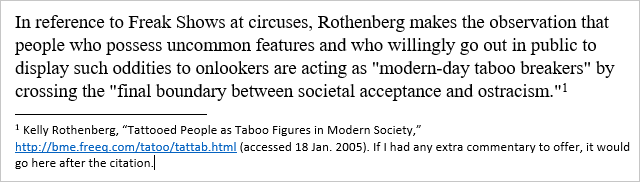
Как использовать сноски в Word
А теперь немного о сопротивлении: как на самом деле включить эти сноски в ваши документы Word. Хорошей новостью является то, что это самая легкая часть!
Как оказалось, Word автоматизирует большую часть процесса сносок так что вам не нужно беспокоиться о форматировании — большая часть вашей энергии будет сосредоточена на том, чтобы оставаться верным любому стилю, который вы используете.
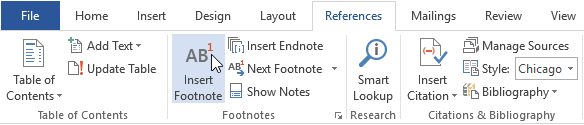
Вот шаги, которые нужно предпринять:
- Поместите курсор в основной текст там, где вы хотите, чтобы появился верхний индекс сноски.
- Выберите вкладку «Ссылки» на панели инструментов ленты.
- Нажмите Вставить сноску. Это сразу приведет вас к нижней части страницы с нужным номером сноски для использования.
- Введите сноску в соответствии со стилем.
- Повторите процесс для каждой дополнительной сноски. Word автоматически увеличит число для вас.
Чтобы использовать сноски вместо сносок, нажмите «Вставить сноску» вместо «Вставить сноску». Это действительно так просто.
Вот хитрый трюк, чтобы знать: Если навести курсор мыши на номер сноски в основном тексте, появится всплывающая подсказка с полной сноской, поэтому вам не нужно будет прокручивать вверх и вниз, чтобы проверять сноски во время чтения или записи.
Вот еще один трюк: Нажмите F5 вызвать вкладку «Перейти к» окна «Найти и заменить». Выбрать сноска и введите номер сноски, которую вы хотите отредактировать, и Word немедленно перенесет вас на страницу, на которой он находится.
Другие хитрости в Microsoft Office
Это только одна из многих функций Word, которые могут упростить вашу работу. Рассмотрите возможность включения этих хаков производительности Word
эти скрытые возможности Word
и эти малоизвестные трюки с Word
в ваш рабочий процесс для реального, ощутимого повышения.
И если вы считаете себя новичком в Office, мы настоятельно рекомендуем эти удивительные ресурсы для изучения Office 2016
, Вы можете быть удивлены тем, сколько вы на самом деле не знаете!
Надеюсь, этот пост помог! Если в Word есть какие-либо другие функции, о которых вы хотели бы узнать больше, сообщите нам об этом в комментариях!